Outlook カレンダーを iPhone と同期する方法
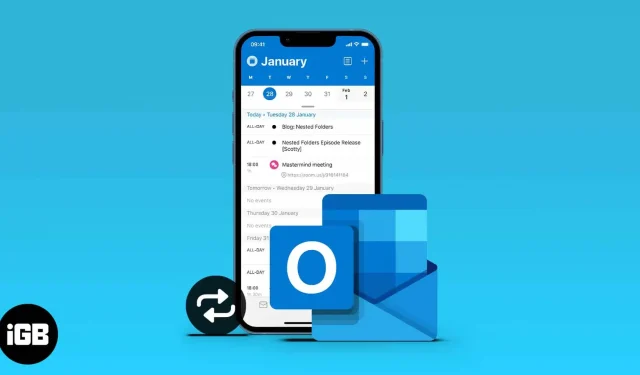
iPhone のカレンダーは驚異的ですが、Outlook などの電子メール クライアントと組み合わせるとさらに便利になります。Outlook カレンダーを iPhone と同期すると、メール経由でスケジュールが自動的に追加され、設定されます。これにより、本質的に生産性が向上し、イベントをより適切に管理できるようになります。
Outlook カレンダーを iPhone と同期するのは簡単な作業ではありませんでしたが、両社は多くの改善を行ってきました。これは、iPhone の設定または iTunes から行うことができます。読み続けてください。Outlook アカウントを iPhone カレンダーと同期する方法を説明します。
iPhone の設定から Outlook カレンダーを iPhone と同期します。
Microsoft アカウントをお持ちの場合は、同期中にそれを使用して Outlook にサインインできます。それ以外の場合は、その過程でアカウントを作成できます。
Outlook カレンダーを iPhone と同期するには、次の手順に従います。
- iPhoneの設定を開きます。
- 「カレンダー」→「アカウント」に移動します。
- 「アカウントの追加」をクリックします。
- オプションから Outlook.com を選択します。
- Microsoft アカウントにサインインするか、「作成」をクリックして新しいアカウントを設定します。
- 画面の指示に従ってサインインを完了します。
- [はい] をクリックして、Outlook が iPhone データにアクセスできるようにします。
- Outlook が iPhone (特にカレンダー) にアクセスできるように、すべてのトグルを有効のままにしておいてください。
- 右上隅の「保存」をクリックして、Outlook カレンダーを iPhone のカレンダー アプリと同期します。
iTunes/Finder 経由で Outlook カレンダーを iPhone に同期する方法
Outlook カレンダーを iPhone に同期するもう 1 つの優れた方法は、PC または Mac の iTunes または Finder アプリを使用することです。理想的には、最初の方法の手順に正しく従った場合 (iPhone の設定を使用)、この方法を使用する必要はありません。
続行する前に、iPhone の設定でカレンダー用の iCloud をオフにしてください。やれ:
- iPhone の設定を開き、上部にある Apple ID バナーをタップします。
- アイクラウドに行きます。
- カレンダーの右側にあるスイッチをオフにします。
iTunes 経由で Outlook カレンダーを iPhone に同期するには:
- iPhone をコンピュータに接続し、PC または Mac で iTunes アプリを開きます。
- 左上隅にある電話アイコンをクリックします。
- 次に、左側のサイドバーの情報に移動します。
- 「カレンダーを同期」ボックスにチェックを入れます(ボックスで Outlook が選択されていることを確認してください)。アドバイス。「次の期間より古いイベントを同期しない」フィールドに日付を設定して、iTunes が古いスケジュールを同期しないようにすることもできます。
- 右下隅にある「適用」をクリックします。または、「完了」をクリックします。次に、同期を適用します。
Outlook が iPhone カレンダーと同期するとどうなりますか?
同期が完了すると、Outlook はカレンダー データを iPhone の内蔵カレンダーと共有できるようになります。iPhone のカレンダーでスケジュールされたイベントを、いつでも Outlook で管理できます。
誰かがあなたのために予定を設定し、Outlook 電子メール経由で送信した場合も、iPhone のカレンダーにそのスケジュールが表示されます。
よくある質問
ソフトウェアからネットワークの問題まで、あらゆるバグが原因で iPhone と Outlook の同期が妨げられる可能性があります。ただし、まだ変更が表示されない場合は、Outlook が iPhone のカレンダーと同期するまでしばらくお待ちください。それでも同期しない場合は、この Outlook/iPhone 予定表修正記事を使用して問題を修正できます。
Outlook と iPhone のカレンダーを強制的に同期する組み込みの方法はありません。ただし、同期しない場合は再同期できます。これには、iPhone 設定による Outlook カレンダー同期について説明した手順を繰り返すことが含まれます。
Outlook で予定表を表示するには、iPhone で Outlook モバイル アプリを開きます (まだインストールしていない場合は、App Store からインストールします)。次に、右下隅の「カレンダー」をクリックして、Outlook でカレンダーを開きます。
Microsoft Outlook の直感的なユーザー インターフェイスを使えば間違いはありません。これは今でもスケジュールを管理し、アクセスするための最良のツールの 1 つです。Outlook カレンダーは iPhone と同期しましたか? 以下のコメントセクションでお知らせください。



コメントを残す